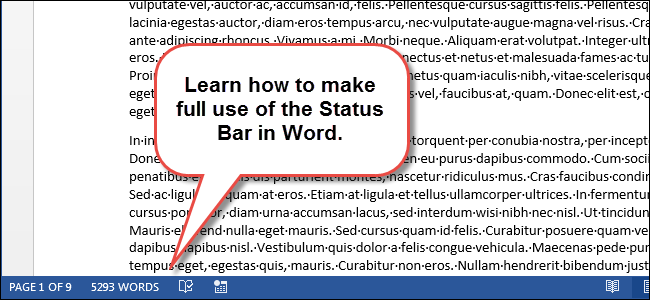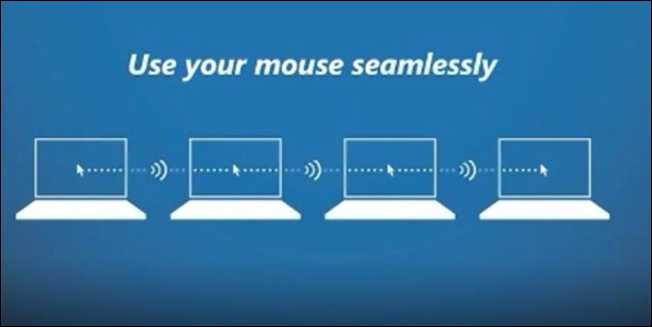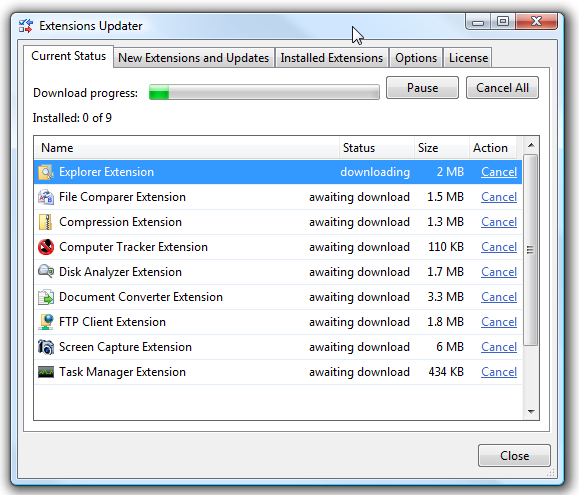MMO или MOBA мишки са направени за игри, които използват много бутони. Тези мишки на практика ви дават допълнителна клавиатура. И можете да свържете отново тези клавиши към каквото искате, включително бързи клавиши и макроси.
Ще използваме Corsair Scimitar като примерв това ръководство, тъй като е евтин ($ 59.99) и има страхотен софтуер. Ние също обичаме NAGA Trinity на Razer ($ 74,92), като го наречем една от най-добрите мишки за игри. Същите общи инструкции трябва да работят за всяка мишка, стига да можете да свържете отново нейните бутони.
Как тези бутони на мишката могат да помогнат
Извън кутията няма много да има допълнителнобутони прави за вас веднага; трябва сами да вържете макросите, за да отговарят на вашите нужди. Опитайте се да мислите за всичко, което ви губи времето, дори и дребни неща. Не е необходимо да бъдете огромни - секунда или две, спестени от нещо, което правите стотици пъти на ден, добавя с течение на времето и кара работата ви да се чувства много по-бързо.
Например, работя върху MacBook и предпочитам да използваммишка в допълнение към вградения тракпад. Преминаването между настолни компютри на macOS е лесно с тракпада, но за да го направя, докато използвам мишка, трябва да задържам клавиша Ctrl и да натискам клавиш със стрелка, който така или иначе ще използва дясната ми ръка. Така че съм свързал десктопа на превключвателя наляво и надясно на 4 и 5 на клавиатурата на мишката, което ме спасява да преместя ръката си толкова много. В по-малък мащаб правя същото за превключване напред и назад между раздели Chrome (и всяко друго приложение, което има раздели), като използвам 1 и 2 за ляво и дясно, вместо да използвам комбинации от бързи клавиши или да щракнете върху горната лента с мишката.
Между другото, Windows има същия вид виртуалнапревключване на работния плот, както прави macOS, но може би дори не сте забелязали, ако не знаете горещите клавиши (Windows + Control + стрелки). Обвързването на тези с бутоните на мишката прави виртуалните десктопи на Windows много по-лесни за използване и ще ви помогне да почистите затрупаната ви каша от прозорци.
Почитателите на клавишните комбинации все още ще се кълнаттехните методи. За някои приложения разполагането с двете ръце на клавиатурата е много по-бързо, отколкото използването на мишка на първо място, което е нещо, за което всеки потребител на vim може да свидетелства. Но, в съвременна система, в един момент ще използвате мишка. Най-добре е да се възползвате максимално от него и да не го оставяте да ви забави, особено ако имате мишка с множество бутони така или иначе.
Конфигуриране на мишката

Настройката ще зависи от мишката, която притежавате и от неясофтуер, но повечето помощни програми на производители на мишки ще ви позволят да правите подобни неща. Utility Engine на Corsair е много мощен, предлага пълна поддръжка на макрос и множество профили. Можете да конфигурирате един бутон, за да натиснете масив от комбинации от клавиши, така че опциите, които имате, са доста неограничени.
Превключването на профила е изключително полезна функция,тъй като по същество ви позволява да влагате макроси зад други бутони. Имам 10, 11 и 12, за да превключвате към различни профили и след това да превключвате обратно, след като е натиснат друг бутон. Това ми дава 45 различни слота, за да се поберат макроси, въпреки че със сигурност все още не съм ги попълнил. Можете да конфигурирате различни профили за различни приложения и отделен за игри, които ще оставят незасегнатите цифрови клавиши.
Corsair's iCUE запазва профила на мишката, така че една и съща подредба на бутоните да се запазва на различни компютри - или различни операционни системи, което е полезно за системи с двойно зареждане.
Макар да имаш тон макроси, е готино доринещо толкова просто като използването на бутони 1 и 2, като клавишите със стрелка вляво и вдясно, ще ви спести един тон от ден на ден. Намерете какво работи за вас и изградете своя работен процес около него.
Допълнителни комунални услуги
Много бързо ще достигнете ограничение до колко можете да направите само с пренасочване на клавишни комбинации. За щастие, инсталирането на няколко допълнителни помощни програми, за да вземете слабата, може драстично да подобри работния процес.
- AutoHotkey (Windows) - Ако смятате, че 45 са вложенимакросите бяха излишни, опитайте макросите ви да са пълни с Тюринг. AutoHotkey е прекрасен скриптов език, съсредоточен върху преки пътища и макроси, но езикът е разширен с годините, за да прилича повече на пълен език за програмиране. Той има бримки, контролни структури, възможност за четене и запис на файлове, преместване на мишката и възможност за стартиране на изпълними файлове. Можете да конфигурирате бутоните на мишката, за да стартирате AHK скриптове или действия директно, което го прави огромно надграждане над съществуващата функционалност.
- BetterTouchTool (Mac) - Ексклузивно за macOS,BetterTouchTool се опитва да бъде AHK за Macs. Много по-лесно е да се използва обаче и предлага поддръжка за пренасочване на жестове с мултитъч тракпад, персонализиране на сензорната лента и дори Siri Remote. Въпреки че не е много на нивото на мощност на AHK, той върши много добра работа за macOS.